一 : 怎么解决淘宝网页打不开的问题
[淘宝网首页打不开]怎么解决淘宝网页打不开的问题——简介
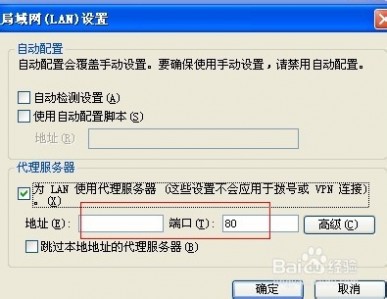
二 : Windows7系统下打开IE网页显示不全的解决方法【图文】
平时在用浏览器浏览网页的时候可能会遇到一些问题,比如就有不少用户遇到网页显示不全的故障,出现网页显示不全的原因有很多,可能是ie浏览器为了用户浏览安全会自动屏蔽一些插件,当显示网页的时候需要这些插件而你又阻止的话,就会导致
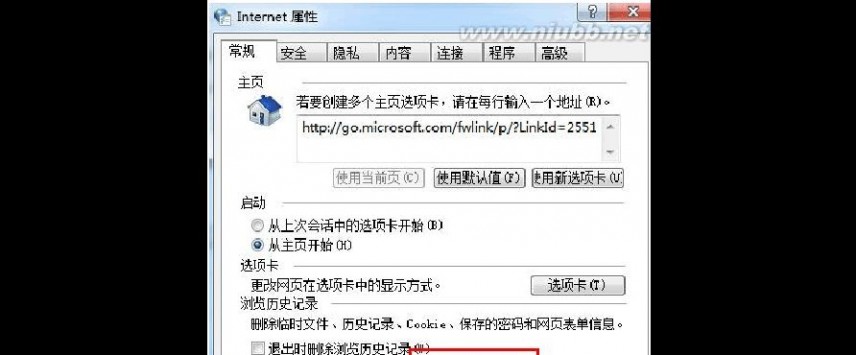
网页显示不全
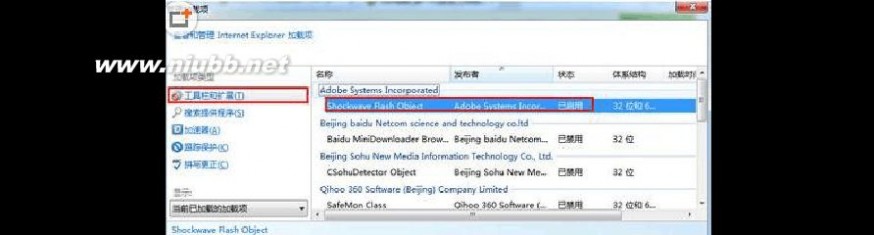
的状况等,那么要如何解决呢?下面win7之家跟大家具体介绍一下吧。[www.61k.com]
推荐:win7 64位旗舰版下载
1、有可能是浏览器的缓存问题,建议大家可以先使用一些垃圾清除软件或者是Internet中进行缓存的清除,然后重启浏览器试一试;
2、可能是Flash插件问题,图中的区域一般是FLV动画,建议查看一下浏览器中是否开启了Flash插件或者有没有安装,只需要及时开启或者是安装最新的Flash插件即可。
3、如果你设置浏览网页的安全级别过高的话,同样会导致网页内容加载不全的现象,因为IE浏览器自动把它过滤掉了。这时候我们只需把安全级别设置为中即可。
网页显示不正常 Windows7系统下打开IE网页显示不全的解决方法【图文】
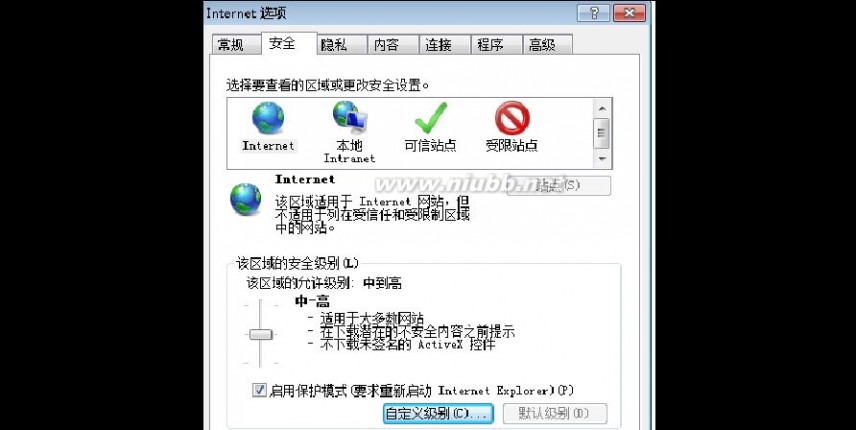
4、如果故障还在的话就是一些第三方软件优化导致的,比如浏览器中的去广告功能,去广告软件等,建议先关闭自己的插件和主要的优化安全软件,然后重启浏览器一般问题即可解决。[www.61k.com]
关于Windows7系统下打开IE网页显示不全的解决方法就跟大家分享到这边了,有遇到这样问题的朋友们就可以通过上面win7之家win7zhijia.cn分享的方法进行解决了哦,相信可以帮助大家解决这个问题的。
扩展:ubuntu系统设置不全 / oa系统页面显示不全 / oa系统显示不全
三 : IE打不开网页的原因与解决方法
IE打不开网页的原因与解决方法 1:ie或是网络设置不正确: 一般是由于自行指定了网络IP:默认网关:以及修改了DNS服务器等情况下,另外,如果您使用了代理上网也会出现ie打不开网页的情况.
2:DNS的问题: 当ie无法打开网页时,可先尝试用IP地址来访问,如果可以访问,那么应该是DNS的问题,造成DNS的问题可能是连网时获取DNS出错或DNS服务器本身问题,这时你可以手动指定DNS服务.地址是你当地的DNS服务器地址.本地连接[右键网络邻居——属性]—右键属性—TCP/IP协议—属性—使用下面的DNS服务器地址].具体方法有两种:
一:由于不同地ISP有不同地DNS地址.所以有时候是路由器或网卡地问题,无法与ISP地DNS服务连接,此种情况地话,可把路由器关一会再开,或者重新设置路由器.
二:本地DNS缓存出现了问题.为了提高网页访问速度,系统会自动将已经访问过并获取IP地址地网页存入本地地DNS缓存里,一旦再对这个网页进行访问,可能不再通过DNS服务器而直接从本地DNS缓存取出该网页地IP地址进行访问.因此,若本地DNS缓存出现了问题,会造成网页无法访问.可以在[运行]中执行ipconfig /flushdns来重建本地DNS缓存.
3:ie浏览器自身存在问题 : 当ie打不开网页是由于浏览器本身出现故障的时侯,无法打开网页就很正常了,如果是这样的情况,那么任何网页都可能打不开;另外ie被恶意修改破坏也会导致无法打开网页.这时可以尝试用“上网助手ie修复专家”来修复,另外重装ie.如果您怕麻烦,那么可以直接使用火狐浏览器,也就是[FireFox]浏览器.这样能大幅度的提高上网的安全性.
4:网络防火墙的问题: 如果网络防火墙设置不当,如安全等级过高:不小心把ie放进了阻止访问列表:错误的防火墙策略等,可尝试检查策略:降低防火墙安全等级或直接关掉试试是否恢复正常.
5:网络协议和网卡驱动的问题: ie打不开网页,有可能是网络协议[特别是TCP/IP协议]或网卡驱动损坏导致,可尝试重新网卡驱动和网络协议.
6:Application Management服务的问题 出现只能上QQ不能开网页的情况,重新启动后就好了.不过就算重新启动,网页打开过多就又打不开了,只能上QQ.禁用Application Management服务,就能解决了.
7:ie被感染了病毒木马等: 这种情况往往表现在打开ie时,在ie界面的左下框里提示:正在打开网页,但老半天没响应.在任务管理器里查看进程,组合键:ctrl+alt+del,看看CPU的占用率,如果是100%,应该是感染了病毒.这就要查查是哪个进程贪婪地占用了CPU资源.找到后,最好把名称记录下来,然后点击结束,如果不能结束或相关文件无法删除,则要启动到安全模式下把该进程删除.
还有启动项里的相关项删除,重起就可以了. 另外可能还会有其他原因,具体以后遇到了相关知识再进行补充.希望对大家有所帮助!
8:IE打不开网上银行,支付保,等一些站点: 这样的情况一般是由于对方站点安全级别很高,比如银行等页面一般需要密匙128位的情况下才能打开网页,然后放可执行操作,这时候你看要一下,具体方法是:打开IE-帮助-关于internrt Explorer 仔细看看你的密匙是不是128位的,如果不是,那么就是你的IE密匙长度不够造成的你,你可能需要:在INTERNET选项--连接--局域网设置--代理服务器中,在 [对于本地址不使用代理服务器] 前打上勾,重开IE就可以恢复了.
8:如何彻底解决IE打不开网页的问题呢?我们给您两个建议:
一:网页打不开主要是由于经常上网,遭遇某些恶意站点的网页病毒,木马的感染,然而这样的感染往往是毫无知觉的,可能已经中招自己仍然不知道。如果你是高手,可以查看进程里面有没有异常。如果您是新手,那么我们还是建议您下载一个非常安全的浏览器。比如火狐[FireFox]浏览器,它的安全性非常高,一般的网页病毒木马完全不用再担心。
二:如果你是老手,那么我们不用多说,您自己也可以从注册表。IE文件,缓存,进程等方面找出IE打不开的原因。当然了。最直接,最彻底的方法还是使用一款安全的浏览器。
-----------------------------------------------------------------
打不开网页的问题,原因与解决方法
我相信打不开网页的问题只要你上网,总是会遇到的,由于造成打不开网页的原因是多方面的,没有一种万能的解决方法,所以我们为您整理了这篇文章,如果你日后再遇到打不开网页的问题,就可以看看这篇文章有能帮助您解决问题的方法:
一:打不开网页是由于什么原因引起的?我们在遇到麻烦的时候最好能先分析一下是什么原因引起打不开网页,这样才能对症下药.否则会走很多弯路.
1:先分析一下,到底是所有站点的页面都打不开,还是只有部分网站的页面打不开,如果是所有的网页都打不开,那么首先应该考虑是否自己的浏览器存在错误的设置.
2:一般的电脑上网之前最好安装防火墙,现在的XP系统其实都自带了防火墙.而且很多朋友的防火墙都是默认设置,这样的话我们要先看看防火墙是否设置了禁止访问网络或者已经断网,如果实在是不会修改,那么最简单的方法就是直接关闭防火墙.
3:然后我们开始检查浏览器的设置,打不开网页很多时候是由于ie或者其他浏览器设置了代理访问网络.下面来看看浏览器的具体设置:进入工具菜单
-internet选项-连接-局域网设置-代理服务器 ,这里是关键,如果这里是空的,那就证明没有设置代理,如果这里有代理服务器,直接除掉.自己没有把握或者不敢随便修改的朋友可以直接 恢复默认设置,这样你再看看是否能打开网页了?
4:很多时候也会出现只是部分页面打不开,访问其他站点都很正常,这样的情况很可能是由于你的网络管理员对部分地址进行了限制,有两个方法可以解决:一是联系你的网络服务商帮你开通,[其实这个方法很麻烦,可能联系不到对方]二:使用代理,代理服务器在很多站点都能找到.
5:如果自己实在无法判断是什么原因的话,那么你可以在命令行[XP系统在开始菜单--运行--输入CMD 回车]输入 ping www.61k.com:如果显示 类似于: Pinging www.a.shifen.com [220.181.18.155] with 32 bytes of data: Reply from 220.181.18.155: bytes=32 time=585ms TTL=44 那么现在可以确认网络是正常的,应该是浏览器的设置有问题或者浏览器本身存在问题了. 如果显示 Request timed out. 这就证明是故障来自网络 有可能是防火墙设置错误或者是进行了IP限制,可以关闭防火墙或者使用代理进一步确认.
二:上面几个方面应该能找出打不开网页的原因了吧,下面我们来看看具体问题的解决方法:总结起来有几点如下:
1:浏览器本身的问题 当浏览器本身出现故障时,自然会影响到浏览了;或者ie被恶意修改破坏也会导致无法浏览网页.这时可以尝试用[ie修复]来修复[建议到安全模式下修复],或者重新安装ie.
2:病毒感染XP系统的应用层网关服务导致打不开网页解决方法: 出现只能上QQ不能开网页的情况,重新启动后就好了.不过就算重新启动,开7到8个网页后又不能开网页了,只能上QQ.有时电信一般会让你禁用Application Management服务,就能解决了.这是由于某种不明病毒感染XP系统的应用层网关服务
[Application Layer Gateway Service]导致XP系统用户打不开网页,在病毒感染之后,该服务会在每次系统启动时自动启动,并在后台产生一个alg.exe的进程,只要手动关闭该应用层网关服务,即可解决该问题:单击[控制面板]--单击
[管理工具]--双击[服务]图标--双击第二项[Application Layer Gateway Service]服务项--在启动类型中选择已[禁用]--单击[应用]--单击[停止]--单击[确定]--重启操作系统即可.
3:ADSL宽带,部分打不开网页 点击开始菜单里的\"运行\",输入\"regedit\"后回车,进入注册表.依次展开
{HKEY_LOCAT_MACHINE/SystemCurrentControlSetServicesClassNetTrans},会看到包含几个000X的子项,寻找含有键名为\"DriverDesc\",键值为\"TCP/IP\"的000X主键,该键里有该计算机的网络属性设置,如IP地址192.168.0.XX,网关192.168.0.1,子网掩码255.255.255.0等.在该键下新建\"DWORD值\",命名为
\"MaxMtu\",修改键值为十进制的1450,设置完毕,重新启动计算机,客户机就可以访问原来访问不了的站点了.
4:网络设置不当引起无法打开网页 这种原因比较多出现在需要手动指定IP:网关:DNS服务器联网方式下,及使用代理服务器上网的,利用路由等无需设置IP的.仔细检查计算机的网络设置,不同情况不同设置. 另外,网络协议和网卡驱动的错误也会使得ie无法浏览,可能是网络协议[特别是TCP/IP协议]或网卡驱动损坏导致,可尝试重新网卡驱动和网络协议.
5:DNS服务器的问题 当ie无法浏览网页时,可先尝试用IP地址来访问,如果可以访问,那么应该是DNS的问题,造成DNS的问题可能是连网时获取DNS出错或DNS服务器本身问题,这时你可以手动指定DNS服务[地址可以是你当地ISP提供的DNS服务器地址,也可以用其它地方可正常使用DNS服务器地址.]在网络的属性里进行,[控制面板—网络和拔号连接—本地连接—右键属性—TCP/IP协议—属性—使用下面的DNS服务器地址].不同的ISP有不同的DNS地址.有时候则是路由器或网卡的问题,无法与ISP的DNS服务连接,这种情况的话,可把路由器关一会再开,或者重新设置路由器. 还有一种可能,是本地DNS缓存出现了问题.为了提高网站访问速度,系统会自动将已经访问过并获取IP地址的网站存入本地的DNS缓存里,一旦再对这个网站进行访问,则不再通过DNS服务器而直接从本地DNS缓存取出该网站的IP地址进行访问.所以,如果本地DNS缓存出现了问题,会导致网站无法访问.可以在[运行]中执行ipconfig /flushdns来重建本地DNS缓存.
6:网络防火墙设置不当导致无法打开网页 如果网络防火墙设置不当,如安全等级过高:不小心把ie放进了阻止访问列表:错误的防火墙策略等,可尝试检查策略:降低防火墙安全等级或直接关掉试试是否恢复正常.
7:系统文件错误引起不能打开网页 当与ie有关的系统文件被更换或损坏时,会影响到ie正常的使用,这时可使用SFC命令修复一下,WIN98系统可在[运行]中执行SFC,然后执行扫描;WIN2000/XP/2003则在[运行]中执行sfc /scannow尝试修复.其中当只有ie无法浏览网页,而QQ可以上时,则一般由于
winsock.dll:wsock32.dll或wsock.vxd[VXD只在WIN9X系统下存在]等文件损坏或丢失造成,Winsock是构成TCP/IP协议的重要组成部分,一般要重装TCP/IP协议.但xp开始集成TCP/IP协议,所以不能像98那样简单卸载后重装,可以使用 netsh 命令重置 TCP/IP协议,使其恢复到初次安装操作系统时的状态.具体操作:点击[开始 运行],在运行对话框中输入[CMD]命令,弹出命令提示符窗口,接着输8[netsh int ip reset c:resetlog.txt]命令后会回车即可,其中
[resetlog.txt]文件是用来记录命令执行结果的日志文件,该参数选项必须指定,这里指定的日志文件的完整路径是C:resetlog.txt.执行此命令后的结果与删除并重新安装 TCP/IP 协议的效果相同.[netsh命令是一个基于命令行的脚本编写工具,你可以使用此命令配置和监视Windows 系统,此外它还提供了交互式网络外壳程序接口,netsh命令的使用格式请参看帮助文件[在令提示符窗口中输入[netsh/?]即可]]
8:HOSTS文件的问题 HOSTS文件被修改,也会导致浏览的不正常,解决方法当然是清空HOSTS文件里的内容.
9:无法打开二级链接四种解决法 就是能打开网站的首页,但不能打开二级链接方
方法一:重新注册以下DLL文件. regsvr32 Shdocvw.dll regsvr32 Shell32.dll
[注意这个命令,先不用输] regsvr32 Oleaut32.dll regsvr32 Actxprxy.dll regsvr32 Mshtml.dll regsvr32 Urlmon.dll 第二个命令可以先不用输,输完这些命令后重新启动windows,如果发现无效,再重新输入一遍,这次输入第二个命令.
方法二:COMCTL32.DLL文件产生的问题. 在升级ie或windows时这个文件可能被替换了,可能新版本的COMCTL32.DLL文件有BUG.找一张windows安装光盘,搜索它,找到一个名为COMCTL32.DL_的文件,把它拷贝出来,用winrar提取这个文件为COMCTL32.DLL文件,并覆盖现有文件.
方法三:用方方法一重新注册regsvr32 Oleaut32.dll时出错或重新注册后也无效.在windows光盘里提取Oleaut32.dll文件,在MDAC_ie5.CAB文件包里,也是用winrar 提取并覆盖现有. 方法四:DCOM属性设置错误.
1.点击[开始]-->[运行]
2.输入[Dcomcnfg].
3.弹出的提示框选[是].
4.点[默认安全机制]标签.
5.在[默认访问权限]栏点[编辑默认值].
6.看看[名称]下面的栏里有没有[SYSTEM]和[Interactive]项,如果没有,则添加.
7.点击OK.
10:CPU占用100%导致打不开网页:
这种情况一般出现在打开ie时,在ie界面的左下框里提示:正在打开网页,但老半天没响应.在任务管理器里查看进程,[进入方法,把鼠标放在任务栏上,按右键—任务管理器—进程]看看CPU的占用率如何,如果是100%,可以肯定,是感染了病毒,这时你想运行其他程序简直就是受罪.这就要查查是哪个进程贪婪地占用了CPU资源.找到后,最好把名称记录下来,然后点击结束,如果不能结束,则要启动到安全模式下把该东东删除,还要进入注册表里,[方法:开始—运行,
输入regedit]在注册表对话框里,点编辑—查找,输入那个程序名,找到后,点鼠标右键删除,然后再进行几次的搜索,一般能彻底删除干净.
11:如果上面这些都不能解决您打不开网页的问题,那么还有最后一招。那就是更换你的浏览器[现在很多朋友都使用的浏览器],可以下载一款优秀的浏览器,比如火狐[FireFox]浏览器[能彻底杜绝网页木马病毒的破坏]。或者其他浏览器。这样你能大幅度的增强系统稳定性。使你的电脑不再收到侵害
电脑运行速度和网速变快
反应速度慢有N多原因,不一定是病毒什么的, 你使用了多长时间?是否清理过注册表?清理过多余文件?以及优化系统?楼主不防把你虚拟内存设置大一点,清空一下临时文件夹,把系统加载的无用的程序关掉,查看一下是否有过多自启动项~在控制面版-管理-服务里面把不用的服务都关掉,文件夹选项里面没实际[意义的选项去掉,控制面版-系统-高级-性能-视觉效果里面,选择自定义.或者干脆最优性能~试一下~~~系统文件夹(windows)下,有一个叫temp的文件夹里面的东西清了。
建议你用优化大师,超级兔子优化一下。
另外你应该去掉不必要的进程,在Windows2k/XP中,以下进程是必须加载的:
smss.exe、csrss.exe、winlogon.exe、services.exe、lsass.exe、
svchost.exe(可以同时存在多个)、spoolsv.exe、explorer.exe、System Idle Process;
只要你安照以下十个方面优化,相信你的XP又会重新高速[。不信你试试!
1、加快开关机速度
在Windows XP中关机时,系统会发送消息到运行程序和远程服务器,告诉它们系统要关闭,并等待接到回应后系统才开始关机。加快开机速度,可以先设置自动结束任务,首先找到HKEY_CURRENT_USER/Control Panel/Desktop,把AutoEndTasks的键值设置为1;然后在该分支下有个“HungAppTimeout”,把它的值改为“4000(或更少),默认为50000;最后再找到
HKEY_LOCAL_MACHINE/System/CurrentControlSet/Control,同样把
WaitToKillServiceTimeout设置为“4000”;通过这样设置关机速度明显快了不少。
2、优化硬件
如果你家里没有多余的USB设备,请在“设备管理器---通用串行总线控制器”中将所有的USB设备禁用。此法可以让你的XP开机时间减少约十五秒。
同样,如果你家只有一块硬盘或光驱,可以在“设备管理器---IDE ATA/ATAPI控制器”中把“主/次要IDE通道---高级设置”中的“设备1---设备类型”设
置为无。
3、优化视觉效果
大家知道,在Windows XP在菜单效果方面比起win9x等兄弟可以说是非常漂亮了,不过对于小内存用户来说,太华丽了,太占内存了,(偶的256MB内存也只能是基本满足需要~~~~~)那么该怎么样修改呢?请跟我来:
(1).请右击“我的电脑]”选择“属性”,在分类视图中选择“高级”---“性能”,此时将弹出“性能选项”窗口,在这里选择“调整为最佳性能”可以将菜单的所有动画效果去掉。应该感到速度有明显提高,如果还觉得不够快,请往下看。
(2).打开注册表编辑器,找到HKEY_CURRENT_USER\Control Panel\Desktop分支,在右边窗口双击键值名MenuShowDelay的项,这一项的取值范围是0~100000(单位为毫秒),接下来将默认的值改为0即可。
4、优化网上邻居
Windows XP网上邻居在使用时系统会搜索自己的共享目录和可作为网络共享的打印机以及计划任务中和网络相关的计划任务,然后才显示出来,这样速度显然会慢的很多。这些功能对我们没多大用的话,可以将其删除。在注册表编辑器中找到
HKEY_LOCAL_MACHINE/sofeware/Microsoft/Windows/CurrentVersion/Exploer/RemoteComputer/NameSpace,删除其下的(打印机)和
{D6277990-4C6A-11CF8D87- 00AA0060F5BF}(计划任务),重新启动电脑,再次访问网上邻居,你会发现快了很多。
5、加快启动速度
要加快Windows XP的启动速度。可以通过修改注册表来达到目的,在注册表编辑器,找到HKEY_LOCAL_MACHINE/SYSTEM/CurrentControlSet/Control/Session Manager/Memory Management/PrefetchParameters,在右边找到
EnablePrefetcher主键,把它的默认值3改为1,这样滚动条滚动的时间就会减少;
6、自动关闭停止响应程序
有些时候,XP会提示你某某程序停止响应,很烦,通过修改注册表我们可以让其自行关闭,在HKEY_CURRENT_USER/Control Panel/Desktop中将字符健值是AutoEndTasks的数值数据更改为1,重新注销或启动即可。
7、加快菜单显示速度
为了加快菜单的显示速度,我们可以按照以下方法进行设置:我们可以在
HKEY_CURRENT_USER/Control Panel/Desktop下找到“MenuShowDelay”主键,把它的值改为“0”就可以达到加快菜单显示速度的效果。
8、清除内存中不被使用的DLL文件
在注册表的
HKKEY_LOCAL_MACHINE/SOFTWARE/Microsoft/Windows/CurrentVersion,在Explorer增加一个项AlwaysUnloadDLL,默认值设为1。注:如由默认值设定为0则代表停用此功能。
9、加快预读能力改善开机速度
Windows XP预读设定可提高系统速度,加快开机速度。按照下面的方法进行修改可进一步善用CPU的效率:
HKEY_LOCAL_MACHINE/SYSTEM/CurrentControlSet/Control/Session Manager/Memory Management/PrefetchParameters右边窗口,将
EnablePrefetcher的数值数据如下更改,如使用PIII 800MHz CPU以上的建议将数值数据更改为4或5,否则建议保留数值数据为默认值即3。
10、减少启动时加载项目
许多应用程序在安装时都会自作主张添加至系统启动组,每次启动系统都会自动运行,这不仅延长了启动时间,而且启动完成后系统资源已经被消耗掉!
启动“系统配置实用程序”,在“启动”项中列出了系统启动时加载的项目及来源,仔细查看你是否需要它自动加载,否则清除项目前的复选框,加载的项目愈少,启动的速度自然愈快。此项需要重新启动方能生效。
一个让关机速度变快的方法吧:如下
1.打开 注册表
到[HKEY_LOCAL_MACHINE\SOFTWARE\Microsoft\Windows\CurrentVersion\Run]下,删除不必要的开机启动项。例如:kugoo、3721、qq、dudu加速、realone、msn 等(最重要的一条)
2.控制面板-管理工具-服务 禁用 掉没有必要的windows服务 例如:windows自带刻录功能、messenger、net logon、auto update、Wireless Zero Configuration、Computer Browser??(很重要)
3.开始 -附件-系统工具-碎片整理
进行碎片整理
4.到c:\windows下找Prefetch文件夹,将其下的所有文件全部删除!
5.减少桌面图标,尽量从 开始-程序 中启动软件。或在桌面建立 文件夹 将图标分类移入,启动时先打开文件夹。
6.桌面 就是背景图寤笮〔灰?00kb
7.我的电脑-属性-高级 第一个 设置
选择 调整为最佳性能
8.添加物理内存
9.开始 运行 cmd
输入 sfc 修复 受保护的系统文件
10.启动时 按del 改bios
用cd-rom引导系统 插入安装盘
进行修复安装(系统需要重新激活,否则无法使用)
微软提升关机速度程序
1.开始 运行msconfig回车,启动,勾选杀毒软件,防火墙,输入法ctfmon三个其他的勾都去掉,确定,关闭,重起电脑看看
2.下载关机加速补丁,然后直接导入注册表在XP中关机时,系统会发送消息到运行程序和远程服务器,告诉它们系统要关闭,并等待接到回应后系统才开始关机。加快关机速度,可以先设置自动结束任务,首先找到
HKEY_CURRENT_USER\Control Panel\Desktop,把AutoEndTasks的键值设置为1;然后在该分支下有个“HungAppTimeout”,把它的值改为“4000(或更少),默认为50000;最后再找到HKEY_LOCAL_MACHINE\
System\CurrentControlSetControl\,同样把WaitToKillServiceTimeout设置为“4000”;通过这样设置关机速度明显快了不少。
一、bios的优化设置
在bios设置的首页我们进入“advanced bios features”选项,将光标移到“frist
boot device”选项,按“pageup”和“pagedown”进行选择,默认值为“floppy”,这表示启动时系统会先从软驱里读取启动信息,这样做会加长机器的启动时间,减短软驱的寿命。所以我们要选“hdd-0”直接从硬盘启动,这样启动就快上好几秒。 另外,对于bios设置中的“above 1mbmemorytest”建议选“disabled”,对于“quickpoweronselftest”建议选择enabled。
在“advanced chipset features”项中的设置对机子的加速影响非常大,请大家多加留意。将“bank 0/1 dram timing”从“8ns/10ns”改为“fast”或“turbo”。“turbo”比“fast”快,但不太稳定,建议选“fast”。如果记忆体
[url=javascript:;]质量[/url]好可以选“turbo”试试,不稳定可以改回“fast”。
对于内存品质好的内存条建议在“sdram cas latency”选项中设置为“2”,这样可以加快速度哦。
较新的主板都支持agp4x,如果你的显卡也支持agp4x,那么就在“agp-4xmode”处将这项激活,即选为“enabled”,这才会更好的发挥显卡的能力,加快系统启动速度。
二、启动dma方式,提高硬盘速度
采用udma/33、66、100技术的硬盘最高传输速率是33mb/s、66mb/s、100mb/s,从理论上来说是ide硬盘(这里是指pio mode4 模式,其传输率是16.6mb/s)传输速率的3~6倍,但是在windows里面缺省设置中,dma却是被禁用的,所以我们必须将它打开。
具体方法是:打开“控制面板→系统→设备管理器”窗口,展开“磁盘驱动器”分支,双击udma硬盘的图标,进入“属性→设置→选项”,在“dma”项前面“√”,然后按确定,关闭所有对话框,重启计算机即可。
三、去掉windows的开机标志
首先你要打开“开始”→“设置”→“活页夹选项”,从“查看”标签里的“高级设置”列表框中勾选“显示所有文件”。然后打开c盘,找到msdos.sys这个文件,并取消它的“只读”属性,打开它,在“option”段落下,加上一行语句:logo=0,这样windows的开机图案就不会被加载运行,开机时间也可以缩短3秒钟。
四、优化“启动”组
计算机初学者都爱试用各种软件,用不多久又将其删除,但常常会因为某些莫名其妙的原因,这些软件还会驻留在“启动”项目中(尤其是在使用一些d版软件时),windows启动时就会为此白白浪费许多时间。要解决这个问题,其实很简单,你可以打开“开始”→“运行”,在出现的对话框的“打开”栏中选
中输入“msconfig”,然后点击“确定”,就会调出“系统配置实用程序”,点击其中的“启动”标签,将不用加载启动组的程序前面的“√”去掉就可以了。如此一来,至少可以将启动时间缩短10秒。
五、整理、优化注册表
windows在开机启动后,系统要读取注册表里的相关资料并暂存于ram(内存)中,windows开机的大部分时间,都花费了在这上面。因此,整理、优化注册表显得十分必要。有关注册表的优化,可以使用windows优化大师等软件。以windows优化大师,点击“注册信息清理”→“扫描”,软件就会自动替你清扫注册表中的垃圾,在扫描结束后,会弹出个菜单让你选择是否备份注册表,建议选择备份,备份后再点击“清除”即可。
六、经常维护系统
如果在系统中安装了太多的游戏、太多的应用软件、太多的旧资料,会让你的计算机运行速度越来越慢,而开机时间也越来越长。因此,最好每隔一段时间,对计算机做一次全面的维护。点击“开始”→“程序”→“附件”→“系统工具”→“维护向导”,然后点击“确定”按钮即可对计算机进行一次全面的维护,这样会使你的计算机保持在最佳状态。对于硬盘最好能每隔2个星期就做一次“磁盘碎片整理”,那样会明显加快程序启动速度的,点击“系统工具”→“磁盘碎片整理程序”即可。注意在整理磁盘碎片时系统所在的盘一定要整理,这样才能真正加快windows的启动顺序。
七、扩大虚拟内存容量
如果你的硬盘够大,那就请你打开”控制面板“中的“系统”,在“性能”选项中打开“虚拟内存”,选择第二项:用户自己设定虚拟内存设置,指向一个较少用的硬盘,并把最大值和最小值都设定为一个固定值,大小为物理内存的2倍左右。这样,虚拟内存在使用硬盘时,就不用迁就其忽大忽小的差别,而将固定的空间作为虚拟内存,加快存取速度。虚拟内存的设置最好在“磁盘碎片整理”之后进行,这样虚拟内存就分不在一个连续的、无碎片文件的空间上,可以更好的发挥作用。
八、去掉“墙纸”、“屏幕保护”等花哨的设置
这些设置占用系统资源不说,还严重影响windows的启动顺序。去掉它们的方法是:在桌面空白处点击鼠标右键,在弹出的菜单中选择“属性”,在弹出的对话框中分别选择“背景”和“屏幕保护程序”标签,将“墙纸”和“屏幕保护程序”设置为“无”即可。
九、删除autoexec.bat和config.sys
系统安装盘根目录下的autoexec.bat和config.sys这两个文件,windows已经
不需要它们了,可以将它们安全删除,这样可以加快windows的启动速度。
十、精简*.ini文件,尤其是system.ini和win.ini的内容
在system.ini的[boot]和[386enh]小节中加载了许多驱动程序和字体文件,是清除重点。尤其要注意的是,[boot]字段的shell=explorer.exe是木马喜欢的隐蔽加载之所,木马们通常会将该句变为这样:shell=explorer.exe file.exe,注意这里的file.exe就是木马服务端程序!有了木马随后加载运行不仅对系统安全造成了威胁,计算机启动也慢了许多;对win.ini中的“run”及“load”后面加载的、不是每次开机必须运行的程序,可以暂时清除,等以后要用时再点击运行。这样开机时windows调用的相关文件就会减少许多,启动速度自然就会快多了。
十一、关闭磁盘扫描
用文本编辑器打开msdos.sys,会看到以下内容:
[options]
bootmulti=1
bootgui=1
autoscan=1
如果不想非正常关机后运行磁盘扫描程序,可以把atuoscan=1改为autoscan=0,这样在非正常关机后计算机的启动速度也会快上一些(因为scandisk没有运行嘛)。
十二、让引导信息停留时间最短
用文本编辑器打开msdos.sys,设置[options]中的bootdelay为0即可。
十三、减少不必要的字体文件
字体文件占用系统资源多,引导时很慢,并且占用硬盘空间也不少。因此尽量减少不必要的字体文件。但如果删错了字体文件,搞不好会使windows不正常。因此可以采用下面这个“偷梁换柱”的方法(可以实现字体文件的安装,而不占用大量的磁盘空间):首先打开字库活页夹(如f:zk),选中全部truetype字体文件,用鼠标的右键将它们拖动到c:windows onts活页夹中,在弹出的菜单中选择“在当前位置创建快捷方式”,这样就可以在系统的字体活页夹下建立字库文件的快捷方式了。当需要使用这些字库文件时,只要插入字库光盘,不用时取出就可以了。
十四、删去多余的dll文件
在window操作系统的system子目录里有许多的dll文件,这些文件可能被许多文件共享,但有的却没有没有一个文件要使用它,也就是说这些文件没用了,为了不占用硬盘空间和提高启动运行速度,完全可以将其删除。
十五、“旁门左道”的办法
如采用系统悬挂,即将当前系统状态在关机后保存,下次开机后,系统会直接进入上次关机前的桌面,用这种方法,开机时间最快可以达到4-5秒钟,但不是所有的主板bios都支持的,设置起来也稍显麻烦。
打开注册表,展开到
hkey_local_machinesoftwaremicrosoftwindowscurrentversionshareddlls子键,在右边的有许多dll文件,如果资料为0,则可以判定该dll文件没有程序共享,可以删掉它。
如果按以上的方法做了计算机启动速度仍不够快,除了升级硬件(cpu、内存、硬盘等)外,另一个好办法是重装系统,这样可以明显加快计算机启动速度,不信就试试看!
注册表的修改要慎重点,一不小心系统就OVER了,最好不要用.
解决无法浏览网页的疑难杂症十招
一、网络设置的问题
这种原因比较多出现在需要手动指定IP、网关、DNS服务器联网方式下,及使用代理服务器上网的。仔细检查计算机的网络设置。
二、DNS服务器的问题
当IE无法浏览网页时,可先尝试用IP地址来访问,如果可以访问,那么应该是DNS的问题,造成DNS的问题可能是连网时获取DNS出错或DNS服务器本身问题,这时你可以手动指定DNS服务(地址可以是你当地ISP提供的DNS服务器地址,也可以用其它地方可正常使用DNS服务器地址。)在网络的属性里进行,(控制面板—网络和拔号连接—本地连接—右键属性—TCP/IP协议—属性—使用下面的DNS服务器地址)。不同的ISP有不同的DNS地址。有时候则是路由器或网卡的问题,无法与ISP的DNS服务连接,这种情况的话,可把路由器关一会再开,或者重新设置路由器。
还有一种可能,是本地DNS缓存出现了问题。为了提高网站访问速度,系统会自动将已经访问过并获取IP地址的网站存入本地的DNS缓存里,一旦再对这个网站进行访问,则不再通过DNS服务器而直接从本地DNS缓存取出该网站的IP地址进行访问。所以,如果本地DNS缓存出现了问题,会导致网站无法访问。可以在“运行”中执行ipconfig/flushdns来重建本地DNS缓存。
三、IE浏览器本身的问题
当IE浏览器本身出现故障时,自然会影响到浏览了;或者IE被恶意修改破坏也会导致无法浏览网页。这时可以尝试用“金山毒霸安全助手”来修复。
四、网络防火墙的问题
四 : 无线路由器页面打不开解决方法
在浏览器中输入192.168.1.1,却显示网页无法访问 在网络邻居右击,选择属性,
在网络邻居右击,选择属性, 在本地连接中右击
在本地连接中右击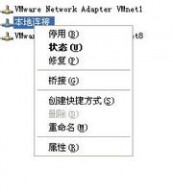 选择属性,选择internet协议
选择属性,选择internet协议
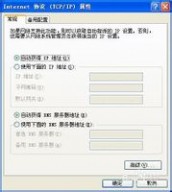
 (图片是我从百度搜的),然后再打开路由器设置界面,这时应该可以进入,输入用户名和密码,注意复位后的用户名和密码不是你设置的,而都是anmin,(用户名和密码都是)这样就可以进入路由器开始设置了 本文标题:网页打不开的解决方法-怎么解决淘宝网页打不开的问题
(图片是我从百度搜的),然后再打开路由器设置界面,这时应该可以进入,输入用户名和密码,注意复位后的用户名和密码不是你设置的,而都是anmin,(用户名和密码都是)这样就可以进入路由器开始设置了 本文标题:网页打不开的解决方法-怎么解决淘宝网页打不开的问题 61阅读| 精彩专题| 最新文章| 热门文章| 苏ICP备13036349号-1